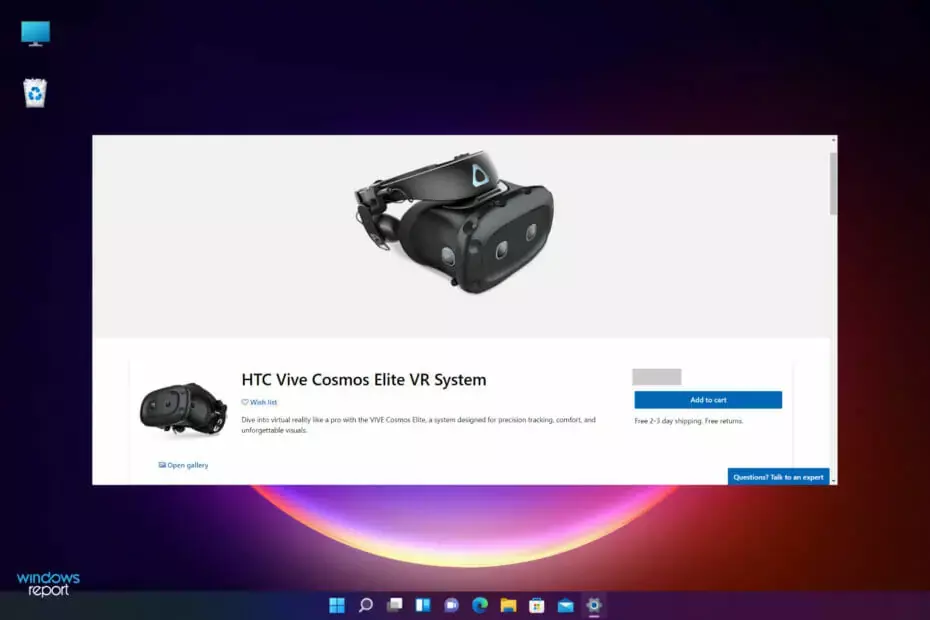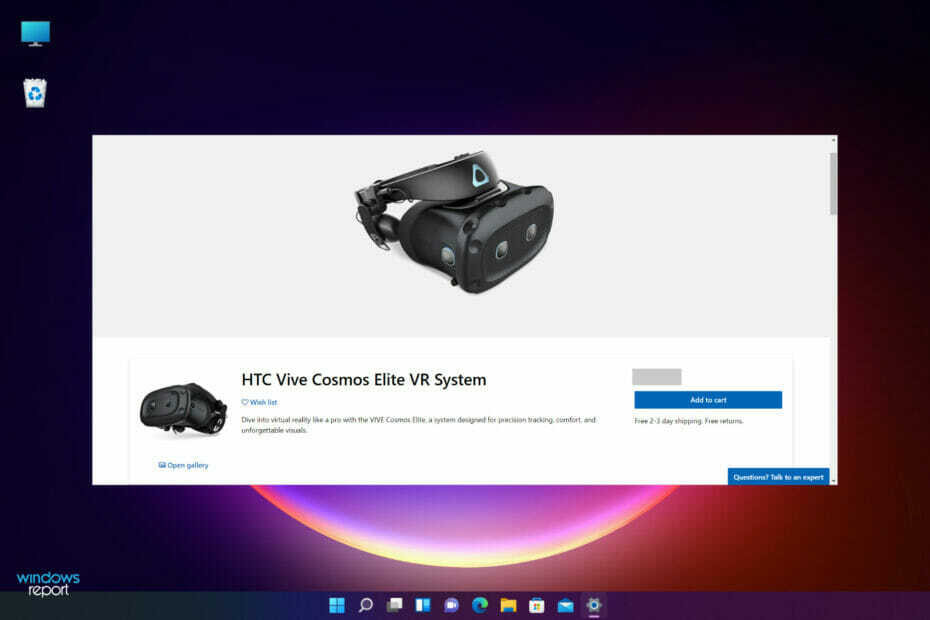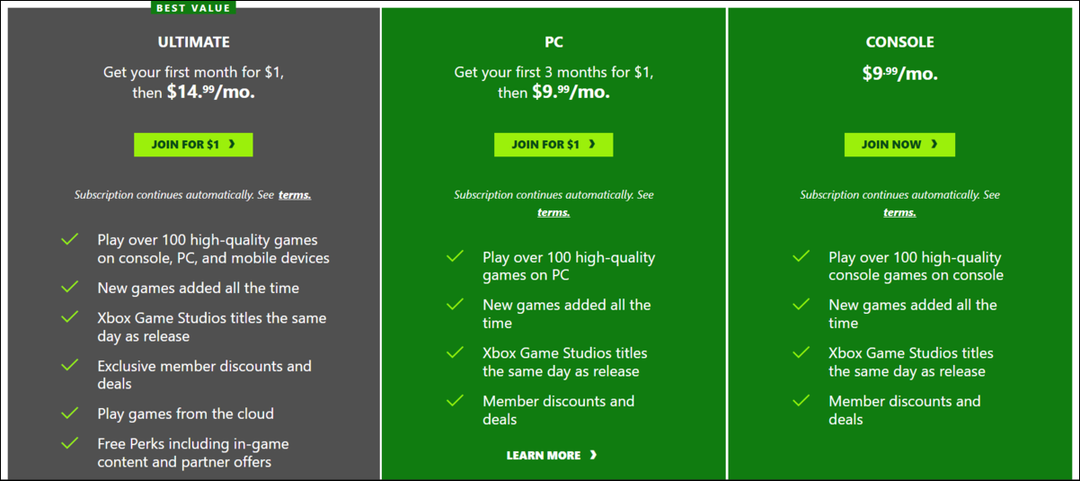Jucătorii consolei Xbox trebuie să depindă de consola lor pentru jocuri până acum. Le lipsea opțiunea de joc de la distanță cu care să poată juca jocuri pe telefoanele mobile și laptopurile lor. Jocurile mobile nu au fost disponibile până de curând, când Microsoft a decis să permită utilizatorilor să joace jocuri și pe telefoanele lor mobile, atât pentru utilizatorii de Android, cât și pentru cei de ios. Puține companii intră în spațiul jocurilor în cloud, iar Microsoft cu jocurile sale Xbox Cloud a făcut o intrare în acest spațiu.
Câteva cerințe de bază care sunt necesare pentru a începe jocul sunt Xbox Console Series X sau Series S, telefonul Android cu Android 6.0 minim, aplicația Xbox descărcată și o conexiune bună la internet.
Activarea jocului de la distanță vă permite să jucați jocurile Xbox preferate de la distanță, în afară de consola standard. Acest articol va explica cum să vă conectați și să jucați jocurile Xbox pe dispozitivul Android. Acum, cu jocurile în cloud Microsoft, vă puteți pregăti să jucați de aproape oriunde și pe orice dispozitiv. Aceste funcții se combină pentru a vă oferi o experiență de joc completă pe smartphone-ul dvs. Android.
Jucați jocuri Xbox Series X și Series S pe Android (Xbox Remote Play)
Pasul 1: Apăsați butonul butonul Xbox pe controlerul dvs. Navigheaza catre Profil și sistem și selectați Setări.


Pasul 2: Accesați Dispozitive și conexiuni. Selectați Funcții de la distanță.

Pasul 3: Asigurați-vă că caseta de selectare este selectată pentru Activați funcțiile de la distanță.

Pasul 4: Odată ce funcția de la distanță este activată, în același meniu accesați Testați redarea de la distanță pentru a verifica dacă este activat sau nu.
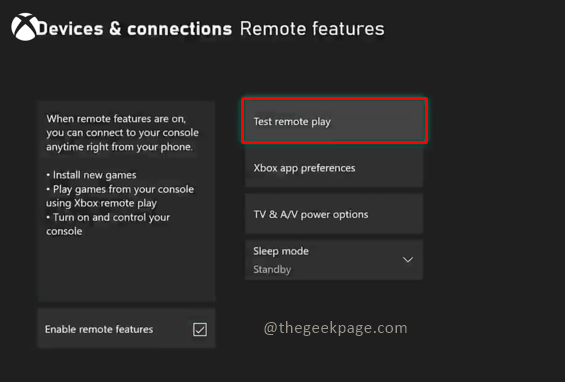
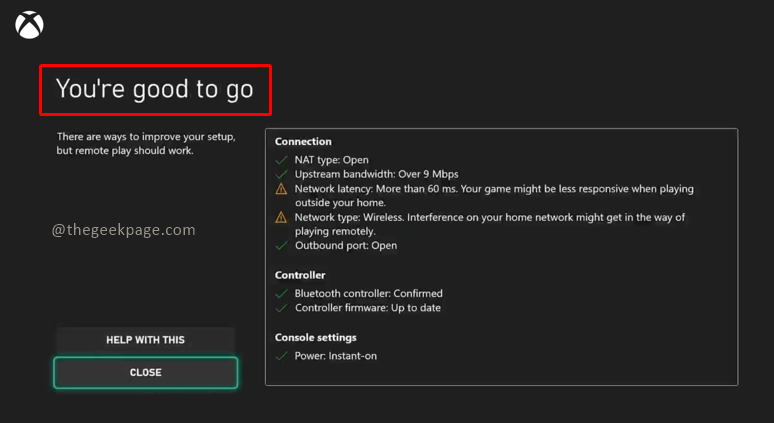
Pasul 5: Apoi accesați telefonul mobil și deschideți Playstore. Descarca și deschideți Xbox aplicația.
Notă: În acest sens, folosim un dispozitiv Android Oneplus 7. După cum am menționat mai devreme, versiunea Android ar trebui să fie 6.0 sau mai sus.
Pasul 6: Conectați-vă cu aceeași autentificare pe care ați folosit-o pentru consola Xbox. Utilizați același ID de e-mail pentru a vă conecta.
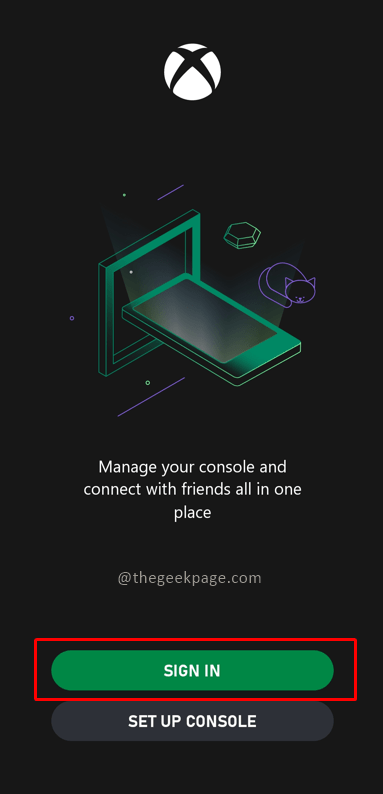
Pasul 7: Pe pagina de pornire, faceți clic pe pictograma din colțul din dreapta sus care arată Xbox cu un semnal wifi.
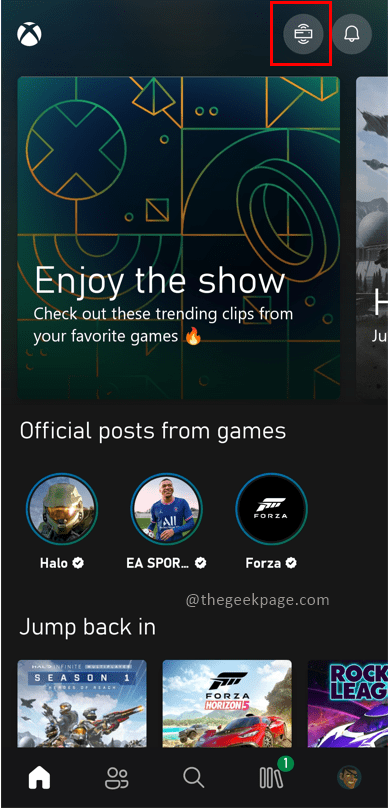
Pasul 8: Faceți clic pe Redare de la distanță pe acest dispozitiv. Va apărea o fereastră pop-up ca un memento prietenos pentru a oferi informații că redarea de la distanță va funcționa cel mai bine în conexiune wifi sau prin cablu de 5 Ghz. Faceți clic pe butonul de comutare Nu mai afișa și apoi selectați Continua.

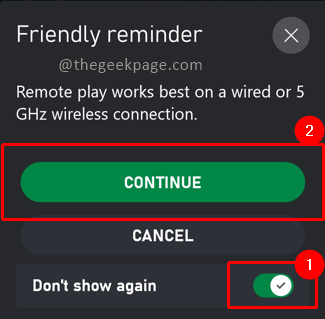
Notă: Veți vedea o pictogramă de rachetă care apare pe ecran în timp ce dispozitivul se conectează la Xbox. Acest lucru poate dura câteva minute, în funcție de viteza dvs. de internet.

Veți vedea că aplicația Android pentru Xbox este simplă și ușor de utilizat. În plus, puteți conecta un controler Bluetooth și căști Bluetooth la dispozitivul Android pentru a vă bucura de jocuri la maxim. Joc fericit!!